|
by Bincen
[前言]
使用智慧型手機透過WI-FI上網功能便利,故藉此機會介紹Android手機上網的使用步驟,
以下是說明與介紹:
★ 示範機種
■Samsung Galaxy S2 i9100
■Android OS:2.3.6
■ D-link DIR-652 f/w 1.04
1.請點『設定』
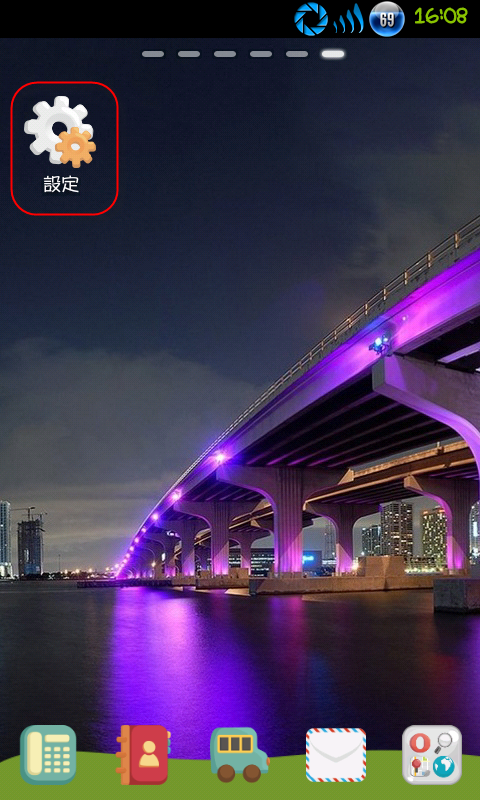
2.點選『無線與網路』
.png)
3. 點選『WI-FI設定』
.png)
4.內會顯示您周遭搜索到的無線分享器,選取您無線基地台名稱。
.png)
5.若您無線基地台有設定加密則會出現輸入密碼的欄位,請輸入您設定於無線分享器內的無線密碼後按下方『連線』。
.png)
6.當有連結到您的無線分享器,您的手機螢幕則會出現『已連線』的字樣。
.png)
7.點選您已連線到的基地台名稱,確認是否正確取得分享器所配發的IP位址
.png)
8.點選您『網際網路』
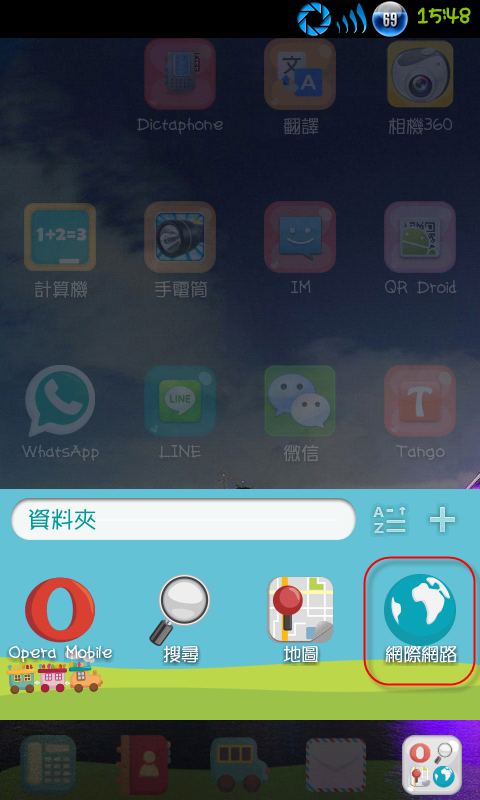
9.已連結上網
.png)
##若上方操作方式無法正常連結網路,請使用下方操作範例做連結
1.WI-FI設定內會顯示您周遭搜索到的無線分享器,選取下方『新增WI-FI網路』。
.png)
2.以下為操作範例,請依您的無線名稱為準
請輸入您網路(SSID)ex:DIR-DLINK,
若您無線分享器『設定無線加密』,請直接點『安全性』選擇WPA/WPA2 PSK
輸入您設定的無線密碼後按『儲存』
.png)
.png)
3.當有連結到您的無線分享器,您的手機螢幕則會出現『已連線』的字樣。
.png)
4.點選您已連線到的基地台名稱,確認是否正確取得分享器所配發的IP位址
.png)
5.點選您『網際網路』
.png)
6.已連結上網
.png)
延伸應用
|